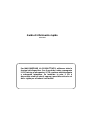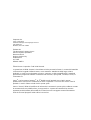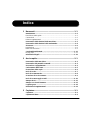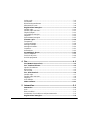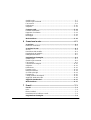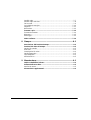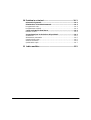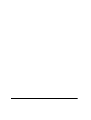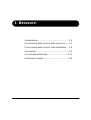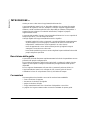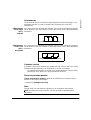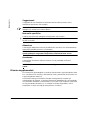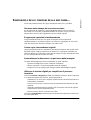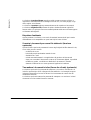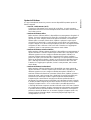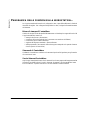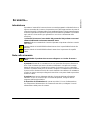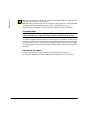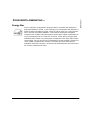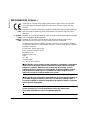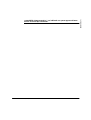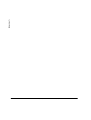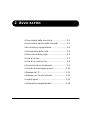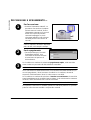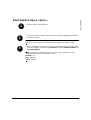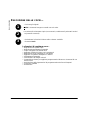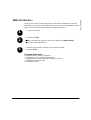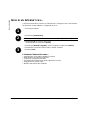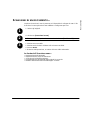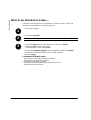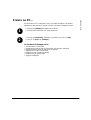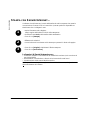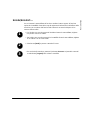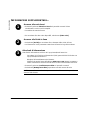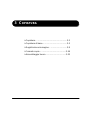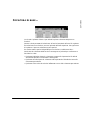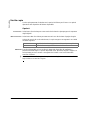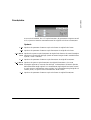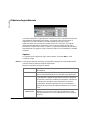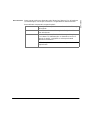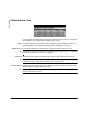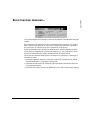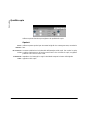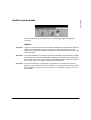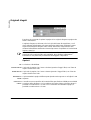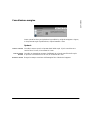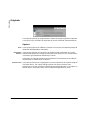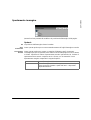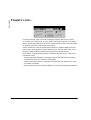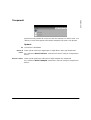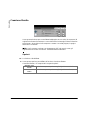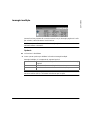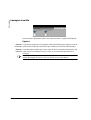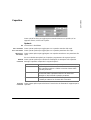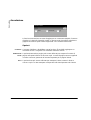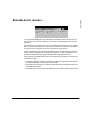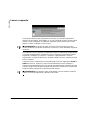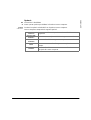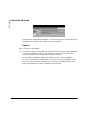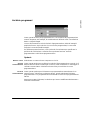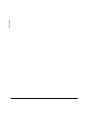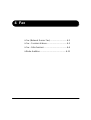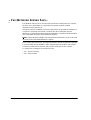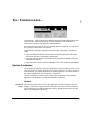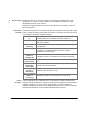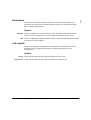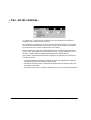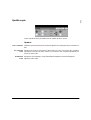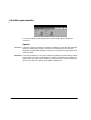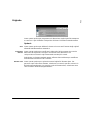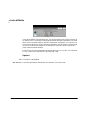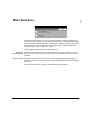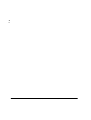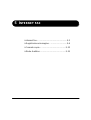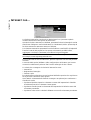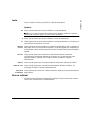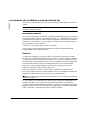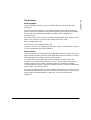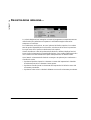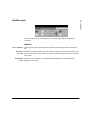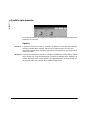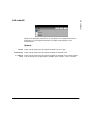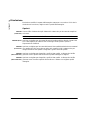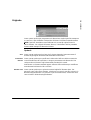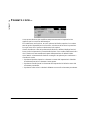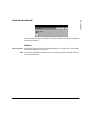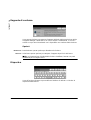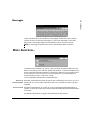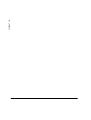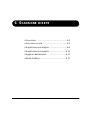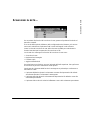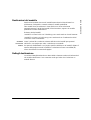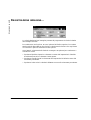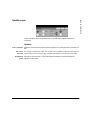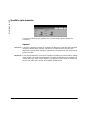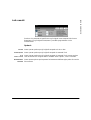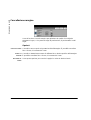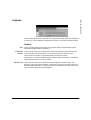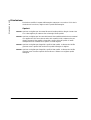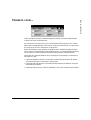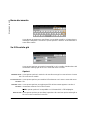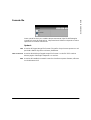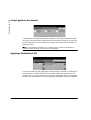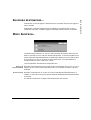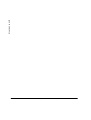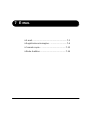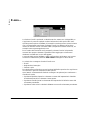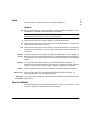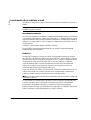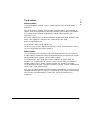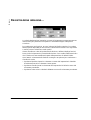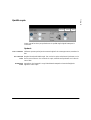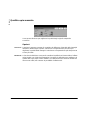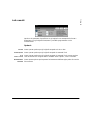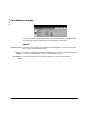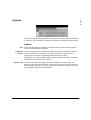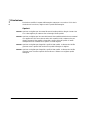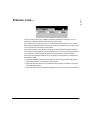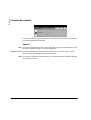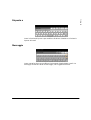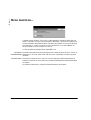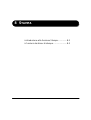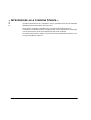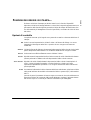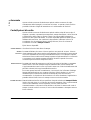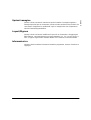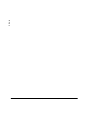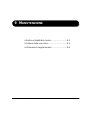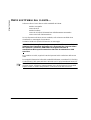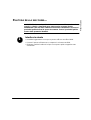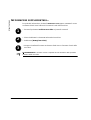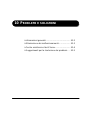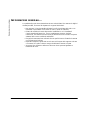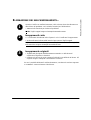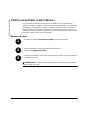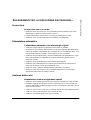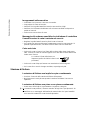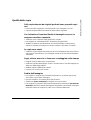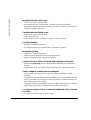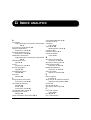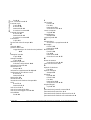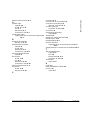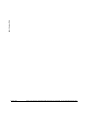Guida di riferimento rapido
604S17204
Per MASSIMIZZARE LA PRODUTTIVITÀ, utilizzare tutte le
funzioni del dispositivo. Con il prodotto è stato consegnato
il CD Training e informazioni. Il CD contiene attività animate
e schermate interattive. Se installato in rete, il CD è
disponibile a tutti gli utenti, oppure è possibile caricarlo sul
disco rigido per accedervi con facilità.

Preparato da:
Xerox Corporation
Global Knowledge and Language Services
780 Salt Road
Webster, New York 14580
Tradotto da:
The Document Company Xerox
GKLS European Operations
Bessemer Road
Welwyn Garden City
Hertfordshire
AL7 1HE
REGNO UNITO
©2003 Xerox Corporation. Tutti i diritti riservati.
La protezione dei diritti d’autore è rivendicata tra l’altro per tutte le forme e i contenuti di materiale
e informazioni soggetti al diritto d’autore, come ammesso attualmente dalla legge scritta o
giudiziale, o come successivamente concesso, compreso, a titolo esemplificativo, il materiale
generato dai programmi software visualizzati sullo schermo, quali gli stili, i modelli, le icone, le
schermate ecc.
Xerox
®
, The Document Company
®
, la X
®
digitale e tutti i prodotti Xerox citati in questa
pubblicazione sono marchi commerciali di Xerox Corporation. Si riconoscono anche i nomi di
prodotti e i marchi di altre società citati in questa guida
.
Xerox si riserva il diritto di modificare le informazioni contenute in questa guida, sebbene corrette
al momento della sua pubblicazione, senza preavviso. A questa documentazione verranno
apportate periodicamente delle modifiche. È fatta riserva di correggere eventuali inesattezze
tecniche ed errori tipografici nelle edizioni successive.

XEROX COPYCENTRE C65/C75/C90 WORKCENTRE PRO 65/75/90 - GUIDA DI RIFERIMENTO RAPIDO iii
Indice
1 Benvenuti ..............................................................................1–1
Introduzione...............................................................................................1–2
Descrizione della guida...............................................................................1–2
Convenzioni ................................................................................................1–2
Risorse supplementari ................................................................................1–4
Panoramica delle funzioni della macchina.............................................1–5
Panoramica delle funzioni sulla workstation... ......................................1–8
Sicurezza....................................................................................................1–9
Introduzione ................................................................................................1–9
Note sulla sicurezza....................................................................................1–9
Conformità ambientale...........................................................................1–11
Energy Star...............................................................................................1–11
Informazioni legali...................................................................................1–12
2 Avvio rapido..........................................................................2–1
Panoramica della macchina.....................................................................2–2
Panoramica del pannello comandi..........................................................2–3
Accensione e spegnimento......................................................................2–4
Caricamento della carta............................................................................2–5
Esecuzione delle copie.............................................................................2–6
Invio di un fax............................................................................................2–7
Invio di un Internet fax..............................................................................2–8
Scansione di un documento....................................................................2–9
Invio di un messaggio e-mail.................................................................2–10
Stampa da PC..........................................................................................2–11
Stampa con Servizi Internet...................................................................2–12
Login/Logout...........................................................................................2–13
Informazioni supplementari... ................................................................2–14
3 Copiatura...............................................................................3–1
Copiatura... ................................................................................................3–2
Copiatura di base......................................................................................3–3

iv XEROX COPYCENTRE C65/C75/C90 WORKCENTRE PRO 65/75/90 - GUIDA DI RIFERIMENTO RAPIDO
Uscita copie ................................................................................................3–4
Fronte/retro .................................................................................................3–5
Riduzione/Ingrandimento............................................................................3–6
Alimentazione carta ....................................................................................3–8
Registrazione immagine...........................................................................3–9
Qualità copia.............................................................................................3–10
Qualità copia avanzata .............................................................................3–11
Originali rilegati .........................................................................................3–12
Cancellazione margine .............................................................................3–13
Originale....................................................................................................3–14
Spostamento immagine............................................................................3–15
Formato copie... ......................................................................................3–16
Trasparenti................................................................................................3–17
Creazione libretto......................................................................................3–18
Immagini multiple......................................................................................3–19
Immagine invertita.....................................................................................3–20
Copertine ..................................................................................................3–21
Annotazione..............................................................................................3–22
Assemblaggio lavoro..............................................................................3–23
Lavoro composto ......................................................................................3–24
Fascicolo di prova.....................................................................................3–26
Archivio programmi...................................................................................3–27
4 Fax..........................................................................................4–1
Fax (Network Server Fax).........................................................................4–2
Fax - Funzioni di base... ...........................................................................4–3
Opzioni di selezione....................................................................................4–3
Risoluzione .................................................................................................4–5
Lati scansiti.................................................................................................4–5
Fax - Altre funzioni....................................................................................4–6
Qualità copia...............................................................................................4–7
Qualità copia avanzata ...............................................................................4–8
Originale......................................................................................................4–9
Invio differito..............................................................................................4–10
Modo Auditron... .....................................................................................4–11
5 Internet fax.............................................................................5–1
Internet fax.................................................................................................5–2
Invia ............................................................................................................5–3
Elenco indirizzi............................................................................................5–3
Inserimento di un indirizzo e-mail per Internet fax......................................5–4
Registrazione immagine...........................................................................5–6

XEROX COPYCENTRE C65/C75/C90 WORKCENTRE PRO 65/75/90 - GUIDA DI RIFERIMENTO RAPIDO v
Qualità copia...............................................................................................5–7
Qualità copia avanzata................................................................................5–8
Lati scansiti .................................................................................................5–9
Risoluzione................................................................................................5–10
Originale....................................................................................................5–11
Formato copie... ......................................................................................5–12
Formato documento..................................................................................5–13
Rapporto di conferma................................................................................5–14
Risposta a .................................................................................................5–14
Messaggio.................................................................................................5–15
Modo Auditron.........................................................................................5–15
6 Scansione in rete..................................................................6–1
Scansione... ...............................................................................................6–2
Risorse di scansione...................................................................................6–2
Scansione in rete... ...................................................................................6–3
Archivi .........................................................................................................6–4
Descrizione del modello..............................................................................6–4
Destinazioni del modello.............................................................................6–5
Dettagli destinazione...................................................................................6–5
Registrazione immagine...........................................................................6–6
Qualità copia...............................................................................................6–7
Qualità copia avanzata................................................................................6–8
Lati scansiti .................................................................................................6–9
Cancellazione margine..............................................................................6–10
Originale....................................................................................................6–11
Risoluzione................................................................................................6–12
Formato copie...........................................................................................6–13
Nome documento......................................................................................6–14
Se il file esiste già .....................................................................................6–14
Formato file...............................................................................................6–15
Campi gestione documenti........................................................................6–16
Aggiunge destinazioni file .........................................................................6–16
Aggiorna destinazioni….........................................................................6–17
Modo Auditron.........................................................................................6–17
7 E-mail.....................................................................................7–1
E-mail... ......................................................................................................7–2
Invia.............................................................................................................7–3
Elenco indirizzi............................................................................................7–3
Inserimento di un indirizzo e-mail................................................................7–4
Registrazione immagine...........................................................................7–6

vi XEROX COPYCENTRE C65/C75/C90 WORKCENTRE PRO 65/75/90 - GUIDA DI RIFERIMENTO RAPIDO
Qualità copia...............................................................................................7–7
Qualità copia avanzata ...............................................................................7–8
Lati scansiti.................................................................................................7–9
Cancellazione margine .............................................................................7–10
Originale....................................................................................................7–11
Risoluzione ...............................................................................................7–12
Formato copie... ......................................................................................7–13
Formato documento..................................................................................7–14
Risposta a.................................................................................................7–15
Messaggio.................................................................................................7–15
Modo Auditron... .....................................................................................7–16
8 Stampa...................................................................................8–1
Introduzione alla funzione Stampa..........................................................8–2
Funzioni dei driver di stampa... ...............................................................8–3
Opzioni di controllo .....................................................................................8–3
Avanzate.....................................................................................................8–4
Carta/Opzioni di uscita................................................................................8–4
Opzioni immagine .......................................................................................8–5
Layout/filigrana............................................................................................8–5
Informazioni su............................................................................................8–5
9 Manutenzione........................................................................9–1
Unità sostituibili dal cliente…..................................................................9–2
Pulitura della macchina............................................................................9–3
Interfaccia utente ........................................................................................9–3
Informazioni supplementari.....................................................................9–4

XEROX COPYCENTRE C65/C75/C90 WORKCENTRE PRO 65/75/90 - GUIDA DI RIFERIMENTO RAPIDO vii
10 Problemi e soluzioni...........................................................10–1
Informazioni generali..............................................................................10–2
Eliminazione dei malfunzionamenti... ...................................................10–3
Inceppamenti carta....................................................................................10–3
Inceppamento originali..............................................................................10–3
Centro assistenza clienti Xerox.............................................................10–4
Numero di serie.........................................................................................10–4
Suggerimenti per la risoluzione dei problemi......................................10–5
Accensione................................................................................................10–5
Alimentatore automatico ...........................................................................10–5
Gestione della carta..................................................................................10–5
Stazione di finitura.....................................................................................10–6
Qualità delle copie.....................................................................................10–7
11 Indice analitico....................................................................11-1

viii XEROX COPYCENTRE C65/C75/C90 WORKCENTRE PRO 65/75/90 - GUIDA DI RIFERIMENTO RAPIDO

XEROX COPYCENTRE C65/C75/C90 WORKCENTRE PRO 65/75/90 - GUIDA DI RIFERIMENTO RAPIDO PAGINA 1-1
1BENVENUTI
!Introduzione... ................................................. 1-2
!Panoramica delle funzioni della macchina...... 1-5
!Panoramica delle funzioni sulla workstation... 1-8
!Sicurezza... ..................................................... 1-9
!Conformità ambientale...................................1-11
!Informazioni legali......................................... 1-12

PAGINA 1-2 XEROX COPYCENTRE C65/C75/C90 WORKCENTRE PRO 65/75/90 - GUIDA DI RIFERIMENTO RAPIDO
BENVENUTI
INTRODUZIONE...
Grazie per aver scelto Xerox CopyCentre/WorkCentre Pro.
CopyCentre/WorkCentre Pro è un dispositivo digitale che consente di eseguire
operazioni di copiatura, invio fax, stampa e scansione. Appositi aggiornamenti
software e unità hardware opzionali sono disponibili per adattare il dispositivo a
eventuali nuove esigenze. Per ulteriori informazioni, rivolgersi al proprio
rappresentante Xerox.
A seconda del modello, il proprio CopyCentre/WorkCentre Pro ha una capacità di
stampa/copia di 65, 75 o 90 stampe al minuto.
Il design digitale del CopyCentre/WorkCentre Pro significa:
- maggiori opzioni di uscita, ad esempio, creazione di libretti, raggruppamento
di più immagini su un'unica pagina, inserimento di divisori in una serie di
trasparenti e combinazione di vari segmenti in un unico lavoro
- meno inceppamenti e usura dei documenti perché gli originali vengono
sottoposti a scansione una sola volta
- lavori di alta qualità che possono essere migliorati e personalizzati in base alle
proprie esigenze specifiche
Descrizione della guida
La presente Guida di riferimento rapido tratta tutte le funzioni che potrebbero essere
presenti sulla propria configurazione.
Per una breve panoramica delle funzioni principali, consultare il capitolo 2 Avvio
rapido. Gli altri capitoli contengono informazioni più approfondite sulle opzioni
disponibili.
Per un supporto direttamente sulla macchina, premere il pulsante Guida. Se
CopyCentre/WorkCentre Pro è collegato in rete, usare la guida in linea di
CentreWare o fare clic sul pulsante Guida (?) del driver di stampa.
Convenzioni
In questa guida alcuni termini sono usati in maniera intercambiabile:
! carta è sinonimo di supporto
! documento è sinonimo di originale
! pagina è sinonimo di foglio
! CopyCentre/WorkCentre Pro è sinonimo di dispositivo o macchina
Le pagine che seguono trattano altre convenzioni adottate in questa guida.

XEROX COPYCENTRE C65/C75/C90 WORKCENTRE PRO 65/75/90 - GUIDA DI RIFERIMENTO RAPIDO PAGINA 1-3
BENVENUTI
Orientamento
L’orientamento descrive la direzione dell’immagine all’interno della pagina. Con
l'immagine verticale, la carta (o qualsiasi altro supporto) può avere due
orientamenti:
Alimentazione
bordo lungo
(LEF) /
Verticale
Se si osserva la macchina dal lato anteriore, il bordo lungo di originali e supporti
risulta allineato con il bordo destro e sinistro del vassoio carta o dell’alimentatore
automatico.
Alimentazione
bordo corto
(SEF) /
Orizzontale
Se si osserva la macchina dal lato anteriore, il bordo corto di originali e supporti
risulta allineato con il bordo destro e sinistro del vassoio carta o dell’alimentatore
automatico.
Carattere corsivo
Il carattere corsivo viene utilizzato per enfatizzare una parola o una frase. Anche i
riferimenti ad altro materiale sono evidenziati in corsivo. Ad esempio:
- Per ulteriori informazioni, consultare il CD Amministratore di sistema (CD1),
parte del kit di CD forniti con CopyCentre/WorkCentre Pro.
Testo tra parentesi quadre:
Il [testo tra parentesi quadre] è utilizzato per enfatizzare la selezione di una
funzione o di un tasto. Ad esempio:
! Selezionare [Dettagli macchina].
Note
Le note forniscono informazioni aggiuntive su un argomento. Ad esempio:
NOTA: per utilizzare questa funzione, caricare gli originali nell'alimentatore
automatico.
A
A
Orientamento LEF
Direzione di alimentazione carta
A
A
Direzione di alimentazione carta
Orientamento SEF

PAGINA 1-4 XEROX COPYCENTRE C65/C75/C90 WORKCENTRE PRO 65/75/90 - GUIDA DI RIFERIMENTO RAPIDO
BENVENUTI
Suggerimenti
I suggerimenti sono finalizzati ad assistere l’utente nell’esecuzione di una
determinata operazione. Ad esempio:
SUGGERIMENTO: questa opzione permette di risparmiare toner per la stampa di
immagini con sfondo scuro e testo bianco.
Nota sulle specifiche
Contiene specifiche più dettagliate sul dispositivo. Ad esempio:
! Il vassoio 2 ha una capacità di 520 fogli da 80 g/m
2
. La gamma dei formati va da
A5 SEF a A3 SEF.
Attenzione
I messaggi di Attenzione indicano possibili danni meccanici che una determinata
operazione potrebbe provocare. Ad esempio:
ATTENZIONE: l’uso di comandi, regolazioni e procedure non incluse in
questa guida può comportare l’esposizione a emissioni laser nocive.
Avvertenza
I messaggi di Avvertenza allertano l’utente circa la possibilità di infortuni.
Ad esempio:
AVVERTENZA: la macchina deve essere collegata a un circuito con messa
aterra.
Risorse supplementari
Per informazioni più dettagliate su qualsiasi funzione del CopyCentre/WorkCentre
Pro, consultare il CD Training e informazioni (CD2), parte del kit di CD fornito con
CopyCentre/WorkCentre Pro.
Il CD-ROM Training e informazioni è diretto a tutti gli utenti, compresi gli
amministratori del sistema, e contiene informazioni dettagliate sul nuovo prodotto,
con procedure interattive ed esercitazioni. Per essere sicuri di ottenere il massimo
da CopyCentre/WorkCentre Pro, si consiglia di rendere disponibile in rete il
programma, in modo che tutti gli utenti possano accedervi.

XEROX COPYCENTRE C65/C75/C90 WORKCENTRE PRO 65/75/90 - GUIDA DI RIFERIMENTO RAPIDO PAGINA 1-5
BENVENUTI
PANORAMICA DELLE FUNZIONI DELLA MACCHINA...
Grazie alle potenti funzioni del CopyCentre/WorkCentre Pro è possibile:
Generare molte stampe da una sola scansione
Per le operazioni di copiatura, CopyCentre/WorkCentre Pro può scansire il
documento una sola volta, indipendentemente dal numero di copie richiesto.
Questo riduce il rischio di inceppamenti e di usura degli originali.
Eseguire più operazioni simultaneamente
CopyCentre/WorkCentre Pro è in grado di eseguire diverse operazioni
simultaneamente. È possibile eseguire la scansione e aggiungere un lavoro alla
coda dei lavori anche durante la stampa di un altro lavoro.
Creare copie che sembrano originali
CopyCentre/WorkCentre Pro permette di riprodurre immagini di alta qualità, quali
fotografie e testo, oppure di generare documenti che contengono entrambi. Per
vedere la differenza è sufficiente confrontare le stampe di CopyCentre/WorkCentre
Pro e le stampe ottenute da altre macchine.
Personalizzare le dimensioni e la posizione delle immagini
L'aspetto dell'immagine può essere modificato nei modi seguenti:
- spostare l'immagine per creare il margine di rilegatura
- ridurre, ingrandire o centrare automaticamente le immagini
- stampare su un'unica pagina più immagini ridotte dell'immagine originale
Utilizzare le funzioni digitali per semplificare il processo
lavorativo
La funzione Lavoro composto permette di suddividere il lavoro in diversi segmenti
a cui applicare impostazioni diverse. Questo permette di:
- combinare in un unico lavoro originali copiati usando la lastra di esposizione e
l'alimentatore automatico
- creare un unico lavoro usando funzioni di programmazione diverse per ogni
originale
- alimentare nell'alimentatore automatico più del numero massimo di originali
mantenendo la stessa programmazione
- inserire inserti a rubrica nel lavoro fascicolato
La funzione Trasparenti permette di generare trasparenti separati da un divisore in
una sola operazione.

PAGINA 1-6 XEROX COPYCENTRE C65/C75/C90 WORKCENTRE PRO 65/75/90 - GUIDA DI RIFERIMENTO RAPIDO
BENVENUTI
La funzione Creazione libretto organizza nella corretta sequenza e riduce o
ingrandisce automaticamente le immagini in modo che, una volta piegati, i fogli
diano origine ad un libretto.
La funzione Copertine aggiunge automaticamente le copertine ai documenti.
La funzione Originali misti permette di copiare simultaneamente originali di
formato misto. Le copie possono essere tutte riprodotte nello stesso formato oppure
nel formato dell'originale.
Rispettare l'ambiente
Questo prodotto è conforme a una serie di standard internazionali per la tutela
dell'ambiente ed è compatibile con quasi tutti i tipi di carta riciclata.
Scansire i documenti per creare file elettronici (funzione
opzionale)
Questa funzione opzionale permette di creare dagli originali dei file elettronici che,
a loro volta, possono essere:
- archiviati sul server
- inviati alla propria workstation tramite la rete
- distribuiti via e-mail
- salvati automaticamente in un'applicazione di gestione dei documenti
- dopo aver convertito il documento cartaceo in documento digitale, è possibile
modificare, gestire, condividere e distribuire il documento in formato
elettronico utilizzando una vasta gamma di applicazioni software.
Trasmettere i documenti via fax (Server fax di rete) (opzionale)
La funzione opzionale Fax permette di sottoporre a scansione i documenti e di
inviarli a qualsiasi tipo di fax collegato alla rete telefonica. Le immagini vengono
inviate dal dispositivo al server fax di terzi che le trasmette al numero fax del
destinatario richiesto.
La funzione opzionale Internet fax permette di sottoporre a scansione e inviare i
documenti a un fax tramite l'intranet o Internet.

XEROX COPYCENTRE C65/C75/C90 WORKCENTRE PRO 65/75/90 - GUIDA DI RIFERIMENTO RAPIDO PAGINA 1-7
BENVENUTI
Opzioni di finitura
In CopyCentre/WorkCentre Pro possono essere disponibili le quattro opzioni di
finitura seguenti:
- Vassoio a sfalsamento (OCT)
Il vassoio a sfalsamento è un vassoio di uscita fisso. Le copie vengono
alimentate nel vassoio con il lato stampato rivolto verso l’alto o verso il basso,
fascicolate o meno.
- Stazione di finitura Office
Nella stazione di finitura Office è disponibile una vasta gamma di opzioni di
finitura. Il vassoio superiore può ricevere fino a 250 fogli e viene utilizzato
quando non sono vengono selezionate opzioni di finitura. La stazione di
finitura Office consente di fascicolare, impilare e pinzare le copie e può
ricevere fino a 2000 fogli. Le copie possono essere finite con la pinzatura
singola o doppia. In un fascicolo è possibile pinzare fino a 50 fogli di formato
compreso tra 182 x 259 mm a 305 x 457 mm. Tuttavia se si aggiungono
copertine, inserti o carta pesante, tale numero verrà ridotto.
- Stazione di finitura Advanced Office
Nella stazione di finitura Advanced Office è disponibile una vasta gamma di
opzioni di finitura. Il vassoio superiore può ricevere fino a 250 fogli e viene
utilizzato quando non sono vengono selezionate opzioni di finitura. La
stazione di finitura Advanced Office consente di fascicolare, impilare e
pinzare le copie e può ricevere fino a 2000 fogli. Le copie possono essere
finite con la pinzatura singola o doppia. In un fascicolo è possibile pinzare
fino a 100 fogli di formato compreso tra 182 x 259 mm a 305 x 457 mm.
Tuttavia se si aggiungono copertine, inserti o carta pesante, tale numero
verrà ridotto.
- Stazione di finitura Professional
Nella stazione di finitura Professional è disponibile una vasta gamma di
opzioni di finitura. Il vassoio superiore può ricevere fino a 250 fogli e viene
utilizzato quando non sono vengono selezionate opzioni di finitura. La
stazione di finitura Professional consente di fascicolare, impilare, pinzare e
piegare le copie e può ricevere fino a 2000 fogli. Il vassoio principale può
ricevere fino a 2000 fogli. Inoltre le opzioni Stazione finitura libretto e
Piegatura tripla consentono di eseguire una finitura professionale sui
documenti. Le copie possono essere finite con la pinzatura singola o doppia.
È inoltre possibile eseguire la pinzatura centrale in fascicoli con un numero
di pagine compreso tra 2 e 15. In un fascicolo è possibile pinzare fino
a 100 fogli di formato compreso tra 182 x 259 mm a 305 x 457 mm. Tuttavia
se si aggiungono copertine, inserti o carta pesante, tale numero verrà ridotto.
L’opzione Stazione di finitura libretto consente di ordinare e di eseguire la
pinzatura centrale di libretti con un numero di pagine compreso tra 8 e 60,
mentre l’opzione Piegatura tripla consente di piegare fogli singoli con
configurazione a C o a Z.

PAGINA 1-8 XEROX COPYCENTRE C65/C75/C90 WORKCENTRE PRO 65/75/90 - GUIDA DI RIFERIMENTO RAPIDO
BENVENUTI
PANORAMICA DELLE FUNZIONI SULLA WORKSTATION...
Se CopyCentre/WorkCentre Pro è collegato in rete, è possibile utilizzare le funzioni
descritte di seguito. Per collegare il dispositivo in rete, rivolgersi all'amministratore
del sistema.
Driver di stampa di CentreWare
Il driver di stampa rende disponibili direttamente sul desktop le seguenti funzioni di
CopyCentre/WorkCentre Pro:
• stampa solo fronte o fronte/retro
• creazione di fascicoli pinzati (se è presente una stazione di finitura)
• risoluzione fino a 1800 x 1800 dpi
• aggiunta di filigrane standard o personalizzate
• stampa protetta (i documenti riservati vengono stampati solo quando l'utente
si trova presso la macchina)
Strumenti di CentreWare
Il software CentreWare contiene vari strumenti opzionali di gestione per gli utenti e
di scansione di rete.
Servizi Internet CentreWare
Ogni CopyCentre/WorkCentre Pro è dotato di una home page web integrata tramite
la quale è possibile inviare i lavori in formato di stampa CopyCentre/WorkCentre
Pro via Internet. A questa funzione si accede tramite i Servizi Internet.

XEROX COPYCENTRE C65/C75/C90 WORKCENTRE PRO 65/75/90 - GUIDA DI RIFERIMENTO RAPIDO PAGINA 1-9
BENVENUTI
SICUREZZA...
Introduzione
Il prodotto e i materiali di consumo Xerox sono stati progettati e collaudati in base a
rigorose normative di sicurezza che prevedono tra l’altro l’approvazione da parte di
organismi speciali e il rispetto delle norme ambientali vigenti. Leggere attentamente
le istruzioni riportate nel presente capitolo prima di utilizzare il prodotto e consultarle
ogni volta che è necessario, per garantire un uso sicuro e ininterrotto della
macchina.
I collaudi di sicurezza e i test relativi alle prestazioni del prodotto sono stati
effettuati utilizzando unicamente materiali Xerox.
Attenersi alle raccomandazioni e istruzioni riportate sul prodotto o fornite a corredo
dello stesso.
Questo simbolo di AVVERTENZA allerta l'utente circa la possibilità di lesioni alla
persona.
Questo simbolo di AVVERTENZA allerta l’utente circa la presenza di superfici
calde.
Note sulla sicurezza
AVVERTENZA: il prodotto deve essere collegato a un circuito di messa a
terra.
Il prodotto è dotato di un connettore a tre cavi, provvisto di un perno di messa a
terra. Tale connettore può essere inserito unicamente in una presa di corrente
dotata di messa a terra. Si tratta di una misura di sicurezza. Se non è possibile
inserire il connettore nella presa di corrente, rivolgersi a un elettricista per sostituire
la presa, al fine di evitare il rischio di scosse elettriche. Non utilizzare un adattatore
a spina con messa a terra per collegare la macchina a una presa elettrica sprovvista
di messa a terra.
Il prodotto deve essere alimentato dal tipo di corrente indicato sull’apposita
etichetta. Se non si conosce il tipo di corrente disponibile, rivolgersi all’ente
erogatore dell’energia elettrica.
Il dispositivo di disattivazione di questa macchina è il cavo di alimentazione.
Per sospendere l’alimentazione di corrente alla macchina, scollegare il cavo di
alimentazione dalla presa di corrente.

PAGINA 1-10 XEROX COPYCENTRE C65/C75/C90 WORKCENTRE PRO 65/75/90 - GUIDA DI RIFERIMENTO RAPIDO
BENVENUTI
Non avvicinare le mani al fonditore, collocato immediatamente al di sotto dell’area
di uscita, per evitare il rischio di ustioni.
Non utilizzare prodotti di pulizia a aria compressa per la macchina. Questi prodotti
contengono talvolta materiali esplosivi e sono sconsigliati per l’uso con
apparecchiature elettriche, in quanto possono causare incendi o esplosioni.
Sicurezza laser
ATTENZIONE: l’uso di comandi, regolazioni e procedure non incluse in
questo manuale può comportare l’esposizione a emissioni laser nocive.
Per quanto riguarda specificamente la sicurezza laser, il prodotto è conforme alle
norme di sicurezza laser emanate da enti governativi, nazionali e internazionali per
i prodotti laser di Classe I. Il sistema non emette radiazioni nocive perché il raggio
laser è totalmente schermato durante tutte le attività di utilizzo e manutenzione della
macchina.
Standard di sicurezza
Questo prodotto Xerox è stato certificato da Underwriters Laboratories
Incorporated. Standard IEC60950 (EN60950) emendamenti A1, A2, A3 e A4.

XEROX COPYCENTRE C65/C75/C90 WORKCENTRE PRO 65/75/90 - GUIDA DI RIFERIMENTO RAPIDO PAGINA 1-11
BENVENUTI
CONFORMITÀ AMBIENTALE...
Energy Star
Xerox Corporation ha progettato i propri prodotti in conformità alle direttive del
programma ENERGY STAR, a cura dell’ente per la salvaguardia dell’ambiente. In
qualità di partner di ENERGY STAR, Xerox ha fatto in modo che i propri prodotti
siano conformi alle direttive ENERGY STAR relative all’efficienza energetica.
L'impostazione di fabbrica del timer potenza ridotta dopo l'ultima copia/stampa di
CopyCentre/WorkCentre Pro 32/40 è di 15 minuti. Il timer per il passaggio dalla
modalità potenza ridotta a economizzatore è impostato su 60 minuti dopo l'ultima
copia/stampa. Per una descrizione più dettagliata di queste modalità e istruzioni su
come cambiare l'impostazione dei timer, consultare la sezione dedicata alla
modalità di risparmio energetico, nel tutorial sull’amministrazione del sistema, del
CD Training e informazioni (CD2).

PAGINA 1-12 XEROX COPYCENTRE C65/C75/C90 WORKCENTRE PRO 65/75/90 - GUIDA DI RIFERIMENTO RAPIDO
BENVENUTI
INFORMAZIONI LEGALI...
Il marchio CE riportato sul prodotto rappresenta la dichiarazione di conformità
Xerox alle seguenti direttive applicative dell’Unione Europea riferite alle date
indicate.
1° gennaio
1995:
Direttiva del Consiglio 73/23/CEE emendata dalla Direttiva del Consiglio 93/68/CEE,
sulla convergenza delle leggi degli Stati Membri sulle apparecchiature a basso
voltaggio.
1° gennaio
1996:
Direttiva del Consiglio 89/336/CEE sulla convergenza delle leggi degli Stati Membri
sulla compatibilità elettromagnetica.
9 marzo
1999:
Direttiva del Consiglio 99/5/CE relativa alle apparecchiature radio e per le
telecomunicazioni e il mutuo riconoscimento della loro conformità.
Al rappresentante Xerox Limited è possibile richiedere un documento completo,
contenente la definizione delle direttive rilevanti e le norme di riferimento; oppure è
possibile contattare:
Environment, Health and Safety
The Document Company Xerox
Bessemer Road
Welwyn Garden City
Herts
AL7 1HE
Gran Bretagna
Tel. +44 (0) 1707 353434
AVVERTENZA: questo sistema è stato realizzato e collaudato in conformità a
rigide norme di sicurezza relative all’interferenza delle emissioni di radio
frequenza. Qualsiasi alterazione non autorizzata del prodotto, incluso
l’aggiunta di nuove funzioni o il collegamento di apparecchiature esterne
può invalidare la certificazione. Per ottenere un elenco degli accessori
approvati, rivolgersi al rappresentate Xerox locale.
AVVERTENZA: per consentire il funzionamento di questa apparecchiatura in
prossimità di apparecchiature industriali, scientifiche o mediche (ISM), è
necessario limitare le radiazioni emanate da tali apparecchiature o prendere
misure speciali appropriate.
AVVERTENZA: questo è un prodotto di classe A in ambiente domestico.
Questo prodotto può causare interferenze radio che l'utente deve
provvedere ad eliminare con provvedimenti adeguati.
AVVERTENZA: per mantenere la conformità con la direttiva 89/336/CEE sulla
La pagina si sta caricando...
La pagina si sta caricando...
La pagina si sta caricando...
La pagina si sta caricando...
La pagina si sta caricando...
La pagina si sta caricando...
La pagina si sta caricando...
La pagina si sta caricando...
La pagina si sta caricando...
La pagina si sta caricando...
La pagina si sta caricando...
La pagina si sta caricando...
La pagina si sta caricando...
La pagina si sta caricando...
La pagina si sta caricando...
La pagina si sta caricando...
La pagina si sta caricando...
La pagina si sta caricando...
La pagina si sta caricando...
La pagina si sta caricando...
La pagina si sta caricando...
La pagina si sta caricando...
La pagina si sta caricando...
La pagina si sta caricando...
La pagina si sta caricando...
La pagina si sta caricando...
La pagina si sta caricando...
La pagina si sta caricando...
La pagina si sta caricando...
La pagina si sta caricando...
La pagina si sta caricando...
La pagina si sta caricando...
La pagina si sta caricando...
La pagina si sta caricando...
La pagina si sta caricando...
La pagina si sta caricando...
La pagina si sta caricando...
La pagina si sta caricando...
La pagina si sta caricando...
La pagina si sta caricando...
La pagina si sta caricando...
La pagina si sta caricando...
La pagina si sta caricando...
La pagina si sta caricando...
La pagina si sta caricando...
La pagina si sta caricando...
La pagina si sta caricando...
La pagina si sta caricando...
La pagina si sta caricando...
La pagina si sta caricando...
La pagina si sta caricando...
La pagina si sta caricando...
La pagina si sta caricando...
La pagina si sta caricando...
La pagina si sta caricando...
La pagina si sta caricando...
La pagina si sta caricando...
La pagina si sta caricando...
La pagina si sta caricando...
La pagina si sta caricando...
La pagina si sta caricando...
La pagina si sta caricando...
La pagina si sta caricando...
La pagina si sta caricando...
La pagina si sta caricando...
La pagina si sta caricando...
La pagina si sta caricando...
La pagina si sta caricando...
La pagina si sta caricando...
La pagina si sta caricando...
La pagina si sta caricando...
La pagina si sta caricando...
La pagina si sta caricando...
La pagina si sta caricando...
La pagina si sta caricando...
La pagina si sta caricando...
La pagina si sta caricando...
La pagina si sta caricando...
La pagina si sta caricando...
La pagina si sta caricando...
La pagina si sta caricando...
La pagina si sta caricando...
La pagina si sta caricando...
La pagina si sta caricando...
La pagina si sta caricando...
La pagina si sta caricando...
La pagina si sta caricando...
La pagina si sta caricando...
La pagina si sta caricando...
La pagina si sta caricando...
La pagina si sta caricando...
La pagina si sta caricando...
La pagina si sta caricando...
La pagina si sta caricando...
La pagina si sta caricando...
La pagina si sta caricando...
La pagina si sta caricando...
La pagina si sta caricando...
La pagina si sta caricando...
La pagina si sta caricando...
La pagina si sta caricando...
La pagina si sta caricando...
La pagina si sta caricando...
La pagina si sta caricando...
La pagina si sta caricando...
La pagina si sta caricando...
La pagina si sta caricando...
La pagina si sta caricando...
La pagina si sta caricando...
La pagina si sta caricando...
La pagina si sta caricando...
La pagina si sta caricando...
La pagina si sta caricando...
La pagina si sta caricando...
La pagina si sta caricando...
La pagina si sta caricando...
La pagina si sta caricando...
La pagina si sta caricando...
La pagina si sta caricando...
La pagina si sta caricando...
La pagina si sta caricando...
La pagina si sta caricando...
La pagina si sta caricando...
La pagina si sta caricando...
La pagina si sta caricando...
La pagina si sta caricando...
La pagina si sta caricando...
La pagina si sta caricando...
-
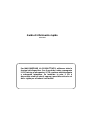 1
1
-
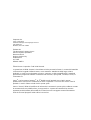 2
2
-
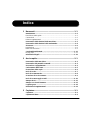 3
3
-
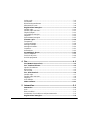 4
4
-
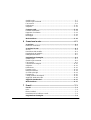 5
5
-
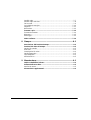 6
6
-
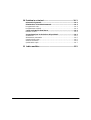 7
7
-
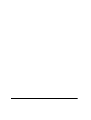 8
8
-
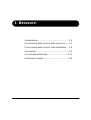 9
9
-
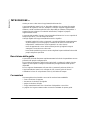 10
10
-
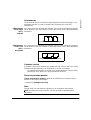 11
11
-
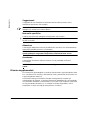 12
12
-
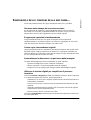 13
13
-
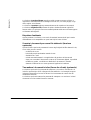 14
14
-
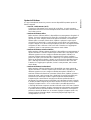 15
15
-
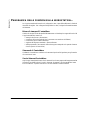 16
16
-
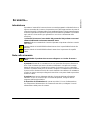 17
17
-
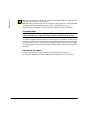 18
18
-
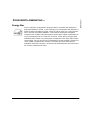 19
19
-
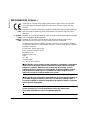 20
20
-
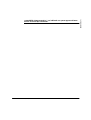 21
21
-
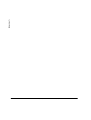 22
22
-
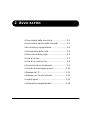 23
23
-
 24
24
-
 25
25
-
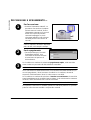 26
26
-
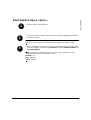 27
27
-
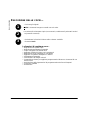 28
28
-
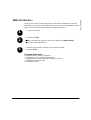 29
29
-
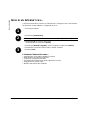 30
30
-
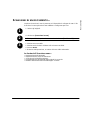 31
31
-
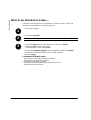 32
32
-
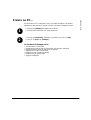 33
33
-
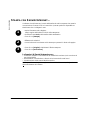 34
34
-
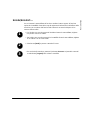 35
35
-
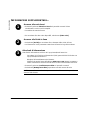 36
36
-
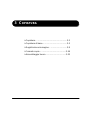 37
37
-
 38
38
-
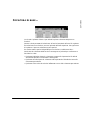 39
39
-
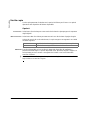 40
40
-
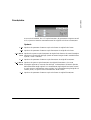 41
41
-
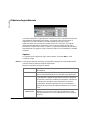 42
42
-
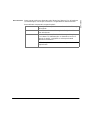 43
43
-
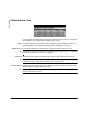 44
44
-
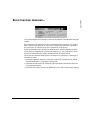 45
45
-
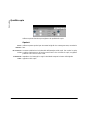 46
46
-
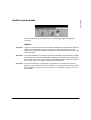 47
47
-
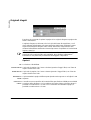 48
48
-
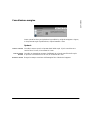 49
49
-
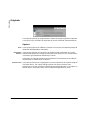 50
50
-
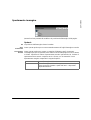 51
51
-
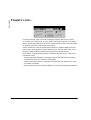 52
52
-
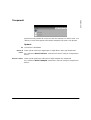 53
53
-
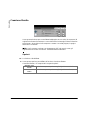 54
54
-
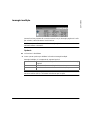 55
55
-
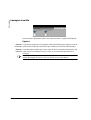 56
56
-
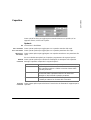 57
57
-
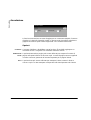 58
58
-
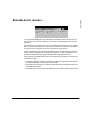 59
59
-
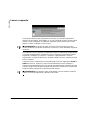 60
60
-
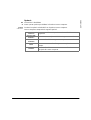 61
61
-
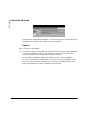 62
62
-
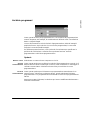 63
63
-
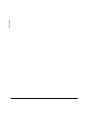 64
64
-
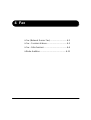 65
65
-
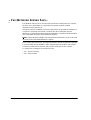 66
66
-
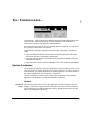 67
67
-
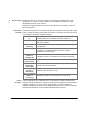 68
68
-
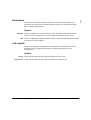 69
69
-
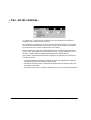 70
70
-
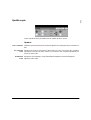 71
71
-
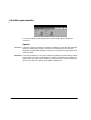 72
72
-
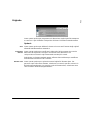 73
73
-
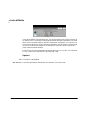 74
74
-
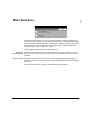 75
75
-
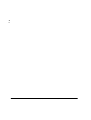 76
76
-
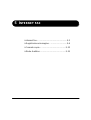 77
77
-
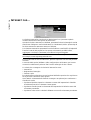 78
78
-
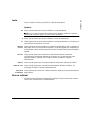 79
79
-
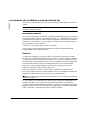 80
80
-
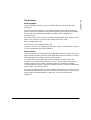 81
81
-
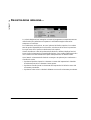 82
82
-
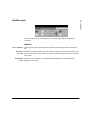 83
83
-
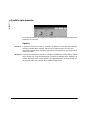 84
84
-
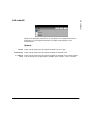 85
85
-
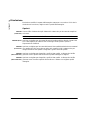 86
86
-
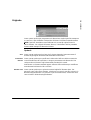 87
87
-
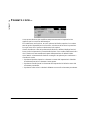 88
88
-
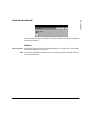 89
89
-
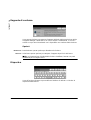 90
90
-
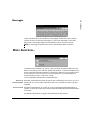 91
91
-
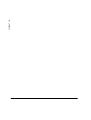 92
92
-
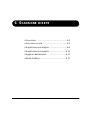 93
93
-
 94
94
-
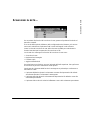 95
95
-
 96
96
-
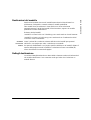 97
97
-
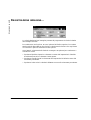 98
98
-
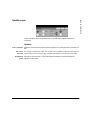 99
99
-
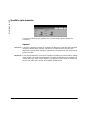 100
100
-
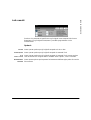 101
101
-
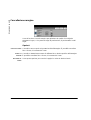 102
102
-
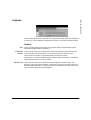 103
103
-
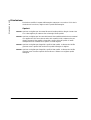 104
104
-
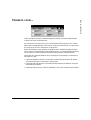 105
105
-
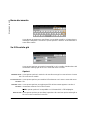 106
106
-
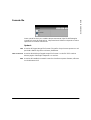 107
107
-
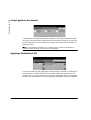 108
108
-
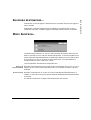 109
109
-
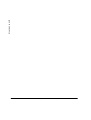 110
110
-
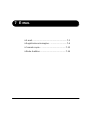 111
111
-
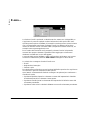 112
112
-
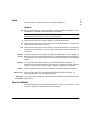 113
113
-
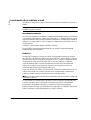 114
114
-
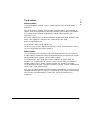 115
115
-
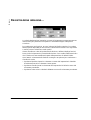 116
116
-
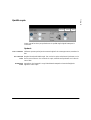 117
117
-
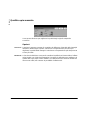 118
118
-
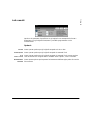 119
119
-
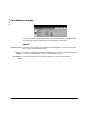 120
120
-
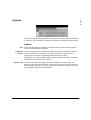 121
121
-
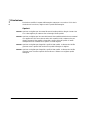 122
122
-
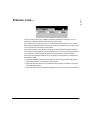 123
123
-
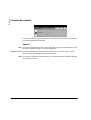 124
124
-
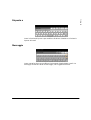 125
125
-
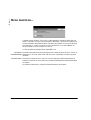 126
126
-
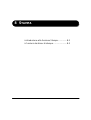 127
127
-
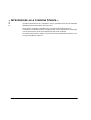 128
128
-
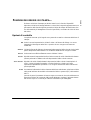 129
129
-
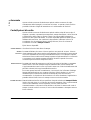 130
130
-
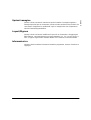 131
131
-
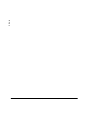 132
132
-
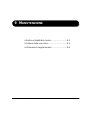 133
133
-
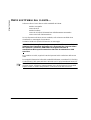 134
134
-
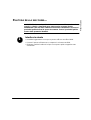 135
135
-
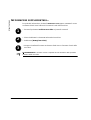 136
136
-
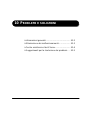 137
137
-
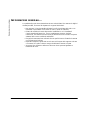 138
138
-
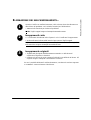 139
139
-
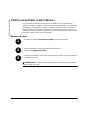 140
140
-
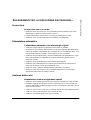 141
141
-
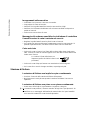 142
142
-
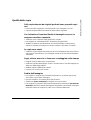 143
143
-
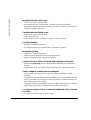 144
144
-
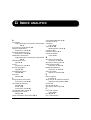 145
145
-
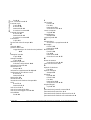 146
146
-
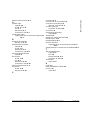 147
147
-
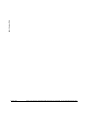 148
148
Xerox Pro 90 Guida utente
- Tipo
- Guida utente
Documenti correlati
-
Xerox Pro 75 Guida utente
-
Xerox CopyCentre 133 Guida utente
-
Xerox 5665/5675/5687 Guida utente
-
Xerox M123/M128 Guida di riferimento
-
Xerox CopyCentre 265/275 Manuale del proprietario
-
Xerox M165 Guida utente
-
Xerox 4260 Guida utente
-
Xerox C55 Guida utente
-
Xerox M118/M118i Guida utente
-
Xerox Color C75 Guida utente